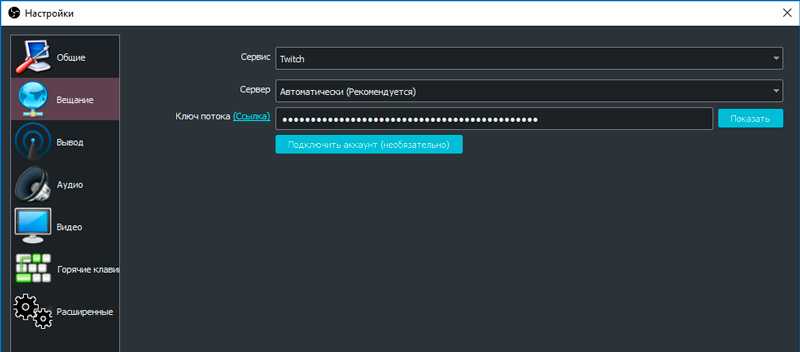Steam
Steam – это платформа для покупки официальных игр от компании Valve. Чтобы настроить общий показ и прохождение игры, потребуется скачать и установить десктопный клиент. При запуске стрима можно выбрать приватность: показывать видео только своим друзьям на сервисе (свободно или по приглашению) или проводить общий показ.
На сайте можно вступить в сообщество единомышленников, настроить режим совместного прохождения, отслеживать обновления и скидки на любимые товары. Доступна также возможность облачной синхронизации, благодаря которой можно сохранять прогресс и играть с любых устройств.
Особенности:
- большая коллекция игр;
- можно транслировать любое действие с экрана монитора;
- совместное прохождение;
- внутреннее сообщество, конкурсы и чат;
- стрим доступен только на внутренних серверах;
- нельзя записать пользовательские действия.
Стоимость: бесплатно
Официальная страница: Steam
Как настроить канал и начать стримить на твиче?
Для того чтобы настроить канал, необходимо зайти на Twitch и открыть раздел «Панель управления».
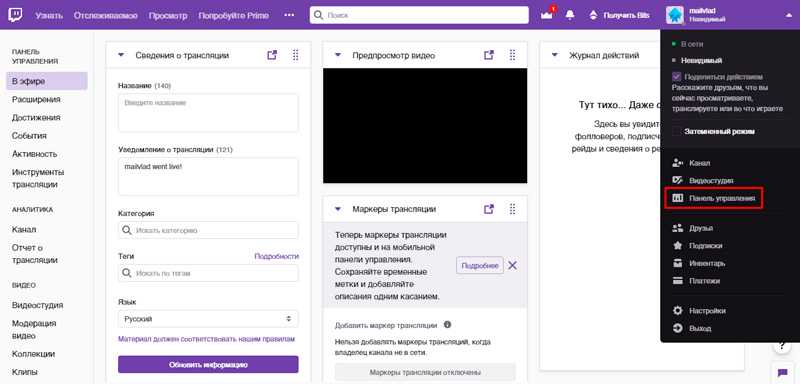
Требуется настройка следующих параметров:
- сохранять прошедшие трансляции в список видеоматериалов;
- материалы для взрослых, чтобы предупреждать зрителей о содержимом контента;
- режим задержки для отключения синхронизации времени зрителя и трансляции;
- баннер видеопроигрывателя, который будет отображаться при отсутствии стримера;
- рейды от других стримеров.
Также для трансляции необходимо скачать специальное программное обеспечение. Самым популярным приложением считается Open Broadcaster Software (OBS). Его необходимо настроить и приступать к стримингу.
Как настроить и запустить тестовый стрим?
Чтобы запустить тестовый стрим, необходимо зайти в настройки OBS и изменить часть параметров.
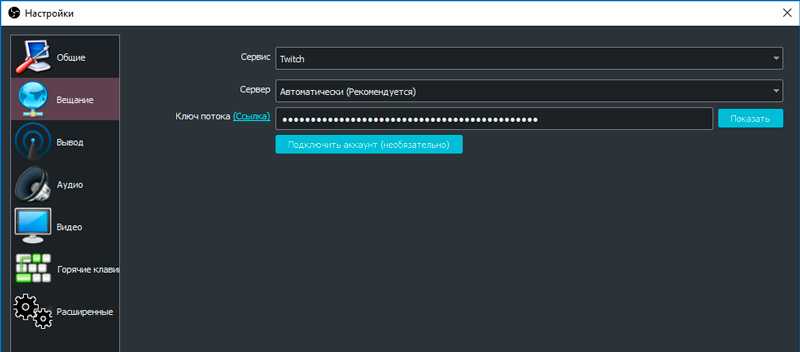
Настройте следующее:
- в Stream Type необходимо выбрать «Streaming Services»;
- в следующей строке выбрать Twitch из выпадающего списка сервисов;
- выбрать месторасположения сервера, откуда производится трансляция;
- ввести собственный ключ стриминга, а в конце строки дописать «?bandwidthtest=true».
Видео трансляция (упомянуть про закрытую трансляцию)
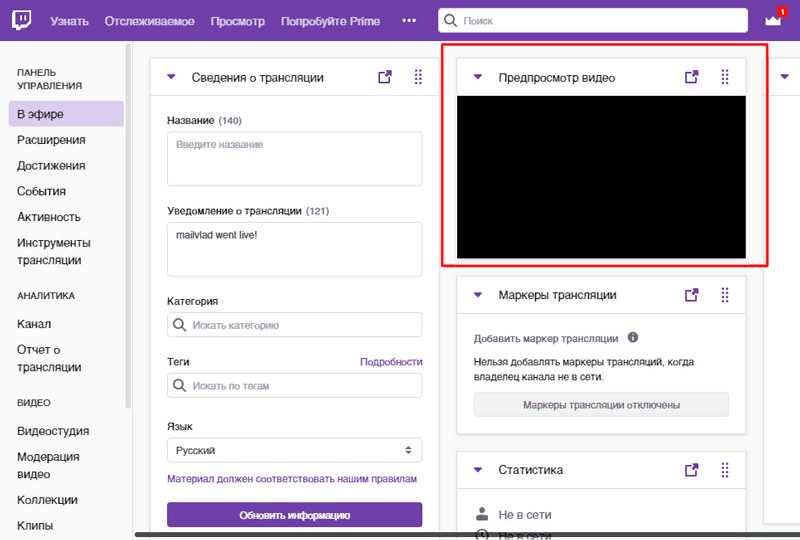
Также существует возможность закрытых трансляций. В этом случае используется специальная ссылка для приглашения зрителей или устанавливается пароль на стрим. К сожалению, на твиче подобный функционал недоступен.
Текстовая трансляция на twitch
Довольно странная возможность, но все же она существует. При проблемах с трансляцией или передачей аудио и видео серверам Twitch, стримеры прибегают к текстовому стримингу. Это аналогично переписке в чате, достаточно зайти в панель управления или чат канала, и оставлять там сообщения. При необходимости можно отключить все сообщения от других пользователей, чтобы оставить только собственный текст.
Радио для стрима
В мире огромное количество музыки, но далеко не все источники можно использовать для трансляций из-за авторских прав. Для таких целей подходят радио и приложения с бесплатной лицензией.
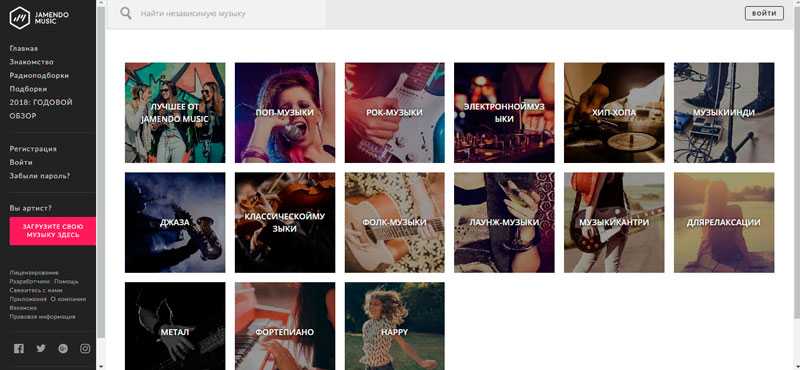
Из основных можно выделить:
- Jamendo
- Audionautix
- Free Music Archive
- FreeSound
- Musopen
Как стримить с ps4 или xbox one на twitch?
Для трансляции с игровых консолей не требуется никакого дополнительного программного обеспечения. Достаточно иметь зарегистрированный профиль на Twitch и настроенный для стрима канал. В случае с PS4 достаточно использовать тачпад и нажать на кнопку «Share».
Появится новое окно с возможностью входа в Twitch или Ustream. После выбора твича необходимо ввести имя и пароль, настроить параметры и перейти к трансляции. Также владельцы консоли могут подключить камеру PlayStation Camera.

Владельцы Xbox One могут запустить стрим, используя два варианта. Первый — использовать Kinect 2.0, голосовой помощник и фразу «Xbox, broadcast», а второй — скачивания и запуск приложения Twitch. После открытия твича необходимо авторизоваться и перейти к стримингу.
Как стримить с телефона?
Достаточно большая категория игр для телефонов, которые интересуют зрителей. Поэтому возникает необходимость стриминга со смартфона. К примеру, пару лет назад все рейтинги били трансляции PokemonGo, которые занимали топовые места по количеству просмотров.
Для стриминга с телефона необходимо использовать сторонние приложения, включая:
- Screen Stream Mirroring;
- Gusher Screen Broadcaster.
Как скачать и сохранить прямые трансляции Twitch
Есть два способа сохранить трансляции Twitch. Автоматически или вручную. Выбор того или иного варианта будет зависеть от того, хотите ли вы публиковать все свои трансляции или только те, которые вам больше всего нравятся или которые вы считаете важными. Вам также потребуется активировать автоматический режим, чтобы выполнить загрузку вручную. Далее можно редактировать или распространять контент через другие платформы или социальные сети.
Автоматический метод доступен всем стримерам. Хотя, если вы являетесь участником Prime, вы можете сохранять и публиковать больше трансляций, чем обычные стримеры. В частности, если вы стример, вы можете автоматически сохранять трансляции за последние 14 дней. А если вы являетесь партнером или участником Amazon Prime, у вас будет возможность увеличить этот период до 60 дней.
Сохраняйте свои трансляции Twitch
Чтобы автоматически сохранять трансляции Twitch:
- В браузере перейдите в настройки трансляции. Они находятся на панели управления или панели инструментов создателя. В приложении для Android ее не видно.
- Возможно, вам потребуется войти под своим именем пользователя Twitch.
- Откройте вкладку «Настройки > Трансляция
- В разделе «Настройки VOD» нажмите «Сохранить предыдущие трансляции».
Включив автоматическое сохранение трансляций, когда вы закончите трансляцию Twitch, она будет автоматически опубликована на вашем канале, чтобы каждый мог смотреть ее в любое время. Но вы можете отключить эту опцию по умолчанию. Если вы вернетесь к настройкам видео по запросу, снимите флажок «Всегда публиковать видео по запросу. Когда вы передумаете, у вас будет возможность активировать его снова.
А теперь перейдем к ручному методу. Если вы активируете автоматическое сохранение, с этого момента у вас будет возможность загружать трансляции на ваше устройство для трансляции и/или записи. Их загрузка поможет вам опубликовать их на других платформах, таких как YouTube или Tiktok. Или редактировать их с помощью приложений для редактирования видео.
Загрузка прямых трансляций Twitch
Чтобы вручную загрузить потоки Twitch:
Если вы не видите кнопку «Дополнительно» рядом с видео, которое хотите загрузить, попробуйте включить режим рабочего стола в браузере. Это покажет вам всю панель инструментов Twitch. Вам будет дороже читать меню, но у вас будет доступ к кнопкам для загрузки видео.
Куда сохраняются трансляции, скачанные с Twitch?
В настоящее время Twitch для Android не позволяет легко управлять трансляциями для сохранения или загрузки на телефон. Для этого необходимо открыть панель управления Twitch в веб-браузере. Оттуда вы можете настроить сохранение трансляций, их автоматическую публикацию и их ручное сохранение, как описано ранее.
Когда вы хотите сохранить трансляцию Twitch из браузера, он может спросить вас, в какую папку ее загрузить. Таким образом, вы будете знать, где будет сохранен загруженный прямой эфир. И после загрузки, скорее всего, появится ярлык браузера для того, чтобы быстро открыть видео и/или папку, в которой находится видео.
Если ваш браузер не запрашивает у вас папку для загрузки и вы не можете найти видео с трансляцией Twitch, вы можете сразу перейти к приложению Google Files, которое установлено по умолчанию в самых последних версиях Android. После открытия оно покажет вам загруженное видео Twitch, обычно в формате MP4.
How to convert & download YouTube playlists to MP3 using Loader.to
Мы создали самый интуитивно понятный инструмент, чтобы каждый мог пользоваться им без проблем. Вам не нужно быть экспертом в области обработки данных, информатики или устанавливать какое-либо специальное приложение на свое устройство, чтобы конвертировать YouTube Playlisers в MP3. Не имеет значения, большие ли плейлисты или нет. Получить плейлисты YouTube стало проще, чем когда-либо. Процесс конвертации занимает несколько секунд и не требует подключения.
- With Loader.to you can download all the YouTube playlists you want. You have to:
- Look for the YouTube link to the playlist you want to convert.
- Copy and paste it into the box above.
- Set out the format output (MP3 in this case).
- Set the start and end of the playlist you want to convert.
- Hit the «Download» button to start the download process
- Wait
- Download your songs!
Смотреть; легко и быстро. Любой может использовать ваш инструмент для преобразования плейлистов YouTube в mp3.
OBS Studio
OBS Studio – лидер в сфере стримингового вещания, пользующийся популярностью как у геймеров, так и у простых пользователей, которые хотят записать видео с экрана. Софт отличается высокой производительностью и бесплатным доступом.
Данная программа хорошо синхронизируется с Twitch, YouTube, Facebook, Mixer и позволяет одновременно вести прямые эфиры в каждом из сервисов. Говоря о трансляциях, стоит сказать, что OBS Studio многогранен: в прямом эфире можно совмещать «картинку» из разных источников – веб-камеры, открытых окон и прочего. Также поверх основного изображения можно накладывать текст, фотографии и многое другое.
Особенности:
- возможность проводить онлайн-стримы в любом сервисе;
- можно сохранять записи на компьютере;
- есть функция захвата видео с веб- или внешней камеры;
- можно размещать источники видео на разные слои;
- есть поддержка различных фильтров: стикеры, цветокоррекция и другие;
- очень мощный модуль хромакея;
- возможность отражать и вращать видео на экране.
Стоимость: бесплатно
Официальная страница: OBS Studio
Комьюнити теперь в Телеграм
Подпишитесь и будьте в курсе последних IT-новостей
Подписаться
Скачивание записи стрима с Twitch через программы
Есть множество программ для скачивания записей с «Твича»
Обратить внимание следует на профессиональный загрузчик, предназначенный специально для «Твича» – TuneFab Screen Recorder. Он имеет много функций для рисования стрелок, добавления заметок, редактирования, установки таймера
Как работать с TuneFab Screen Recorder:
- Скачать и установить программу на ПК.
- Открыть программу и выбрать в меню «Видеомагнитофон».
- Выбрать область экрана – полный захват и фиксированный.
- Перейти в меню и настроить горячие клавиши.
- Выбрать нужную трансляцию на «Твич» и начать запись, нажав в программе «REC».
- Посмотреть запись и нажать «Сохранить».
Многие пользователи отмечают, что официальная качалка не самая удобная. Если работать с ней непривычно, можно попробовать другие программы, такие как 4K Video Downloader и Free Download Manager. Они функционируют по принципу онлайн-качалок. Отличаются тем, что можно выбрать формат и качество, а в некоторых и тайм-код для скачивания части записи.
Таким образом, доступ к контенту с «Твича» сохраняется даже после его удаления на сайте. После чего его можно редактировать, загружать на видеохостинг и хранить на ПК.
Как запустить стрим на Твиче через OBS: полная настройка ОБС
После того, как вы дважды кликаете на скачанный документ, откроется системное окно установки
Обратите внимание, что оригинальная установка будет производиться на английском языке. Далее алгоритм действий следующий:
- кликаете по надписи «Next»;
- прочтите лицензионное соглашение;
- нажмите на строчку «I agree», это означает, что вы принимаете условия использования;
- выберите путь сохранения программы;
- обозначьте дополнительные режимы;
- кликайте на кнопку «Install»;
- дождитесь финиша.
Программа запускается. В подтверждение этому появляется окно.
Где взять ключ (Stream key)
Stream key расположен в специальной панели управления аккаунтом. Перейдите в раздел настройки канала, там вверху увидите ключ основной трансляции. Он представлен в зашифрованном виде. Копируете его посредством применения комбинации клавиш или специальной кнопки на панели. Чтобы увидеть Stream key, нажмите на надпись «Показать» и подтвердить операцию.
Общие настройки ОБС
Если вы только скачали ОБС, убедитесь в правильности параметров. Перед тем, как начать стримить на Твиче через OBS, ознакомьтесь с перечнем, что должно фиксироваться в Open Broadcaster Software.
- Браузер, через который осуществляется вход в Твич.tv.
- Аудиопотоки входящего и исходящего типов — наушники и микрофон.
- Игра.
- Сцена демонстрации чата и др.
- Сопутствующий текст.
Все площадки объединяют в сцены для быстрого доступа.
Вещание
На этой вкладке выбирается сервис, на который станет вестись трансляция. Рассмотрим детально сегменты, которые фиксирует программа ОБС. В разделе «Вещание» собраны все базовые компоненты, которые передаются зрителю. Там же их можно и регулировать.
Вывод
Каналы вывода данных — это наушники и монитор. Регулировать параметры компонентов также можно в разделе «Вещание». Очень важна и регулировка битрейта видео, то есть коэффициент качества воспроизведения. Максимальный битрейт — не более 80% от общей скорости Интернет-соединения.
Интервал ключевых кадров:
- рекомендуется 2.
- max — 4.
За управление битрейтом отвечает CBR.
Аудио
В OBS по умолчанию установлены настройки записи входящего и исходящего потоков. То есть фиксируется то, что спикер говорит в микрофон, и тот звук, который он слышит в наушниках.
Среди базовых настроек по умолчанию отмечены:
- канал потока: стерео;
- частота дискретизации: 44.1 кГц.
Видео
Первый критерий — фильтр масштабирования. Есть три варианта регулировки.
- Билинейный — для не очень мощных компьютеров, на которых качество трансляции при потреблении минимальных ресурсов будет среднее.
- Бикубический — средний вариант, который обеспечивает удовлетворительное качество без излишней перегрузки.
- Метод Ланцоша — обеспечивает изображение высокого качества, однако такое же высокое потребление системных параметров.
В общих настройках имеются также компоненты:
- рендеринга;
- формата цветопередачи;
- пространственных габаритов;
- диапазон.
Обычно стримеры используют параметры системы по умолчанию, чтобы избежать перегрузки ПК.
Если говорить о разрешении записи видео, то тут имеется три уровня:
- стандартный — 920х1080.
- исходящее разрешение — 1280х720.
- FPS — 30.
Горячие клавиши
Для комфортного использования инструментов в OBS можно настроить команды через комбинацию клавиш на клавиатуре. Они доступны для всех самых популярных процессов.
К таким относятся:
- трансляция — ее начало, стоп, задержка, сброс, начало и финиш записи, повтор;
- сцена;
- звук и каналы воспроизведения.
Чтобы работать с источниками, используйте такие комбинации:
- Контрл+C — copy;
- Контрл+V — insert;;
- Delete — удалить из списка.
Для редактирования комбинаций посетите раздел «Горячие клавиши», где возможно настроить новые значения быстрого набора.
Расширенные настройки
Внизу меню есть пункт, позволяющий устанавливать приоритет процесса, то есть объем ресурса процессора, потребляемый «OBS Studio». В остальных разделах смело оставляйте классические параметры.
Стрим через процессор
Чтобы минимизировать потребление ресурса центрального процессора, откройте раздел «Вывод». Если вы обладаете мощным железом, то выбирайте параметр veryslow. В редких случаях подойдет placebo, но его тянет только мощное железо.
Стрим через видеокарту и кодек H.264
Чтобы организовать стрим с применением видеокарты, выберите строчку «NVENC H.264». В таком формате настроек вы всегда можете менять битрейт, частоту кадров, GPU и другие параметры профиля.
Quick Sync
Если вы обладатель процессора Intel любой модификации со встроенным видеоядром, то вам доступна функция Quick Sync. Положительная сторона заключается в том, что снижается нагрузка на CPU. А минус — падает качество трансляции.
Может ли Twitch удалять клипы?
Ручной выбор и удаление клипов из вашей учетной записи
Вы можете управлять клипами Twitch и удалять их со своего канала в панели Creator’s Dashboard на веб-сайте.. Вот как получить к нему доступ. Откройте Twitch в браузере и войдите в свою учетную запись.
Что произойдет, если вы получите защиту авторских прав на Twitch? Если вы используете в своем контенте работу другого человека, защищенную авторским правом, они могут отправить Twitch уведомление об удалении. Наша политика заключается в том, чтобы действовать в соответствии с этими уведомлениями в соответствии с Законом об авторском праве в цифровую эпоху («DMCA») и аналогичными законами во всем мире.
У какой игры больше всего просмотров на Twitch?
Самая популярная игра всех времен на Twitch — это League of Legends, по состоянию на февраль 48.1 года по всему миру его просмотрели более 2022 миллиарда раз за все время.
Twitch стоит денег? Сколько стоит твич? Приложение Twitch можно загрузить бесплатно, а стримы можно смотреть бесплатно.. Некоторые стримеры предлагают ежемесячные подписки со специальными привилегиями, такими как эмоции для конкретных каналов и значки прогресса.
Как читать чат во время стрима?
Одной из важных задач стримера является общение со зрителями. Но во время трансляции неудобно сворачивать игру для чтения сообщений. Это мешает игровому процессу и не дает сосредоточиться ни на одном из действий. Поэтому для чтения чата используют сторонние приложения.
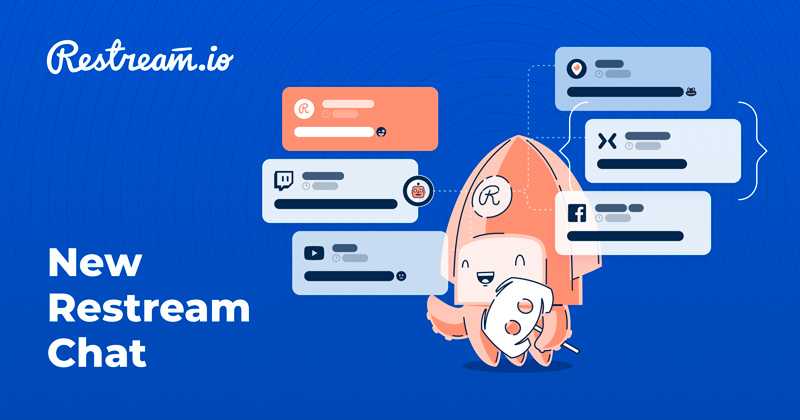
Из основных следует выделить:
- RestreamChat — удобная бесплатная программа для выноса чата в любую точку экрана. Также приложение позволяет настройку размера, иконок, фильтров и прозрачность.
- RutonyChat — платная программа для чтения чата и настройки множества уведомлений. Из функций выделяется мультичат, уведомление о подписчиках, собственный бот и многое другое.
Какую платформу выбрать для стрима?
Если вы планируете эфиры на большую аудиторию, то смело присоединяйтесь к монополистам рынка — Twitch и YouTube. Несмотря на их недостатки, сервисы серьезно опережают конкурентов и предлагают широкий выбор инструментов, в том числе для персонализации и создания собственного бренда.
Для небольших аудиторий подойдут Discord и Goodgame: «ламповая» и дружелюбная атмосфера поможет наладить тесное общение между аудиторией и стримером. Хороший вариант для старта.
Если же вы готовы рискнуть, попробуйте Trovo – по мнению издания Bloomberg, после официального запуска сервис способен затмить «Твич». Разработчики обещают, что функционал платформы, как минимум, ни в чем не будет уступать раскрученному гиганту. Поэтому уже сейчас можно занять нишу и начать стримить на перспективной платформе.
- Как провести стрим на YouTube: программы, раскрутка, настройки, запуск
- На чем и сколько зарабатывают стримеры в России
- Способы рекламы на Твиче
- Какие бренды и компании инвестируют в киберспорт и стриминг
Other tools to Download Twitch Videos
| Name | Supported Platform | Output Formats | Features | Link |
|---|---|---|---|---|
| Twitch Leecher | Windows | MP4, MKV | Learn More | |
| 4k video downloader | Windows, MacOS, Ubuntu | MP4, MKV, Theora, M4A, OGG, MP3 |
|
Learn More |
| Streamlink | Windows, Linux, macOS | MP4, MKV, MP3 |
|
Learn More |
| Clipr | Web | MP4, MKV, MP3 |
|
Learn More |
| Clip Ninja | Web | MP3 |
|
Learn More |
1) Twitch Leecher
Twitch Leecher is a free application to download subscriber-only or public recorded videos from Twitch.tv. It allows you to store VOD files that can be used to watch your content offline without any hassle.
Link: https://github.com/Franiac/TwitchLeecher
2) 4K video downloader
4K Video Downloader is a cross-platform application that enables you to download Twitch videos with ease.
This application offers faster online video downloading and converting speed. It enables you to grab the video simply by copy-pasting the URL.
3) Streamlink
Streamlink is an application that enables you to watch Twitch videos in any video player you like. It allows you to enjoy multiple streams simultaneously. This Twitch downloader also helps you to browse clips by channel, game, team, or popularity. You can use it to share your downloaded video with other people.
Link: https://github.com/streamlink/streamlink-twitch-gui
4) Clipr
Clipr is an online application that enables you to download Twitch videos with ease. This app enables you to store streams just by pasting URL of Twitch.tv and pressing the Download button.
Link: https://clipr.xyz/
5) Clip Ninja
Clip Ninja is an online tool to download Twitch streams with no hassle. It allows you to store your favorite Twitch videos and streams by pasting the URL and clicking on the Download Video button.
Link: https://clip.ninja/
6) UnTwitch
UnTwitch is a free application that enables you to download Twitch videos for offline watching. It enables you to crop videos before you store into your computer. This Twitch downloader allows you to grab a stream of up to 1 hour.
Link: https://untwitch.com/
7) 4HUB
4HUB is a Twitch video downloader that enables you to store clips from Twitch.tv into your computer. It can be used to store any clips quickly for offline watching.
Link: https://4hub.net/twitch-clip-downloader/
 Fetchfile.net
Fetchfile.net
Fetchfile.net is a free app that allows you to download Twitch videos online. This web service enables you to store your favorite Twitch videos in different media file formats WebM, MP4, 3GP, and X-FLV. It supports a wide range of video qualities like 480p, HD, FullHD, and UltraHD. This Twitch clip downloader can be used to store all videos directly into your dropbox.
Link: https://en.fetchfile.net/
9) Twitch.online-downloader
Twitch.online-downloader is an online application that helps you to convert and download Twitch videos. It allows you to store Twitch clips just by entering the video URL. This Twitch clip downloader supports various services like YouTube, Vidme, VuClip, AdobeTV, etc.
Link: https://twitch.online-downloader.com/
Основные правила
Вниманию пользователей “Твич” предлагает список основных правил, распространяющихся на все материалы и действия внутри сервиса.
Запрещены:
- нарушение законодательных норм;
- любые попытки обхода ограничений доступа к сайту\чату;
- угрозы любого характера и попытки применения насилия;
- разглашение идентифицирующих данных пользователей без их согласия;
- спам и мошенничество (в т. ч. накрутка подписчиков и зрителей);
- выдача себя за другое лицо;
- разжигание ненависти путем дискриминации и оскорбления людей по их половой, расовой принадлежности и пр.;
- агрессия и враждебное поведение в отношении других людей;
- размещение запретных материалов сексуального характера, содержащих наготу, порнографию и т.д.;
- использование контента других авторов на своем канале без наличия на то лицензии или разрешения от их обладателей;
- опасные действия в отношении себя и своего физического здоровья на трансляциях.
Правила сообщества на Твиче.
С целью защиты своих интересов Twitch оставляет за собой право блокировать аккаунты, несущие опасность для других пользователей и не соответствующие правилам сообщества. Администрация может предпринять такие действия, как страйк для аккаунта или приостановка доступа к нему, удаление контента.
Программы для компьютера
Загрузка трансляций на другие сервисы играют важную роль. Фанаты стримеров могут пропустить очередной эфир, и благодаря загруженным клипам посмотреть его в повторе.
Для скачивания в интернете достаточно онлайн-инструментов и сторонних программ. Если сервисы, работающие в режиме онлайн не подошли, можно воспользоваться лучшими программами, перечисленными ниже. В топе находятся две утилиты, имеющие высокий рейтинг и большой показатель закачек.

4К Video Download
Утилита отлично справляется с загрузкой видео с YouTube, RuTube, Vimeo, Tik Tok, Tumblr, Instagram, в том числе и Twitch. Перед загрузкой можно выбрать качество видео и место для его сохранения. Также напрямую можно отправить видео в соцсети и другие сервисы.
Как пользоваться программой:
- Заходим на площадку Твич и находим ссылку на определенное видео.
- Заходим в приложение 4K Download и копируем адрес во вкладку «Вставить ссылку».
- Нажимаем «Enter», после чего начнется анализ видео.
- После анализа вбиваем нужное качество и жмём «ОК».
- Ожидаем, пока видео загрузится на компьютер.
Twitch Leecher
Twitch Leecher – одна из самых актуальных программ для скачивания видео без подписки, созданная специально под площадку Твич. Помогает загружать любые видео с площадки без проблем и в высоком качестве. Несмотря на простоту использования, на просторах интернета можно найти обучающие ролики по пользованию. Рассмотрим подробную инструкцию скачивания:
- Для начала загружаем программу Twitch Leecher на свой ПК. В качестве проверенного софта можно выбрать сайт GitHub, где находится актуальная версия.
- Выбираем версию для ОС (х64/х86) и скачиваем утилиту.
- После загрузки проходим установку и нажимаем на кнопку «Search».

Здесь можно указать никнейм канала на Твич, чтобы ознакомиться со всеми видео, либо ввести определенный URL, чтобы скачать нужный ролик.
- Далее необходимо нажать на кнопку «Download».
- Выбираем качество и путь установки, ожидаем окончания скачивания.
На этом все. Вы сами выбираете, какое вам необходимо качество, с какой минуты воспроизводить и какие трансляции загружать. Нет никаких ограничений в пользовании Twitch Leecher.
Выше представлены лучшие программы для скачивания видео с Твича на компьютер. На просторах интернета можно найти и другие приложения, например Twitchtools или FreeDownloadManager. Каждая из них имеет примерно одинаковый функционал и принцип работы. Простота использования поможет даже неопытным юзерам разобраться с принципом работы в считанные минуты.
Twitch или Youtube лучше для стримеров?
Когда вы смотрите на YouTube против Twitch, вы должны подумать, какая платформа лучше для стримеров. Создатели контента переходят на платформу, которая может наилучшим образом обеспечить их потребности. Для многих это Twitch, так как платформа имеет очень много зрителей, и на ней легче набрать подписчиков. Тем не менее, YouTube привлек некоторые крупные имена в играх, такие как Dr Disrespect и Lazarbeam. Эти стримеры были привлечены благодаря эксклюзивным сделкам или из-за разочарования в Twitch.
Для создателей нового контента Twitch обладает большой привлекательностью. У них есть встроенная аудитория, в то время как трудно увеличить органическую аудиторию на YouTube. Очень мало игровых стримеров появляется на домашней странице пользователей, если они активно не ищут их. Это означает, что большинство новых стримеров переходят на Twitch, по крайней мере, до тех пор, пока у них не наберется достаточно подписчиков, чтобы перейти на YouTube.

Однако у более крупной платформы есть свои недостатки. Доля доходов Twitch в последнее время снизилась, что всегда было плохим шагом для создателей. У них также было много проблем с соблюдением политики в отношении контента. Женские Twitch стримерши ходят по постоянному натянутому канату. Некоторые откровенно сексуальные материалы разрешены, в то время как реальные игровые стримеры запрещены за их выбор одежды. Это может расстраивать, и это свидетельствует о том, насколько Twitch игнорирует потребности отдельных создателей контента.
У Twitch и YouTube есть свои плюсы и минусы для стримеров. В то время как YouTube определенно менее привлекателен для небольших стримеров, Twitch далек от совершенства, и у обоих есть свои недостатки с этой точки зрения
Однако важно иметь в виду, что YouTube расширяет возможности для игр. В то время как Twitch на данный момент более привлекателен, это может измениться по мере того, как YouTube продолжит развивать свою платформу
Как стать популярным на твиче?
Обретение популярности и завоевание любви аудитории — основная мечта всех стримеров. Сразу стоит понять, что легкого и быстрого метода не существует. Наработка аудитории это длительное и трудное занятие, требующее много сил. Ускорить процесс можно с помощью денег и грамотной пиар кампании.
Из основных методов можно выделить:
- киберспорт и игра на профессиональной сцене — зрители любят красивую игру;
- реклама и пиар — отличный способ поменять деньги на аудиторию;
- тяжелая работа — стримы в ночное время, акции для зрителей и много другое помогают увеличить популярность;
- коллаборация с другими стримерами — отличный метод для привлечения новой аудитории.
Трансляции на твиче это длительная игра по набору аудитории и популярности. Только упорный труд поможет развить канал и завоевать доверие зрителей.